A. 노션에서 구글 애널리틱스 사용하기란 글을 참고하면 노션 페이지에 구글 애널리틱스를 달 수 있습니다.
그런데 이런 질문을 할 수 있습니다.
Q. 노션 페이지에 구글 애널리틱스를 왜 사용해야 하나요?
개인 문서 관리용 노션 페이지라면 굳이 구글 애널리틱스가 필요 없습니다. 하지만 공개한 페이지이고, 기업에서 쓰는 페이지라면 구글 애널리틱스를 사용하면 좋습니다. 하루에 얼마나 들어오고 어떤 기기로 들어오는지 등 정보를 얻을 수 있어서요. 실제로 요즘 많은 기업에서 노션 페이지를 채용 페이지로 쓰고 있으니까요.
튜토리얼
1. 구글 애널리틱스 가입
구글 애널리틱스에 가입합니다.
2. 계정 만들기
계정을 만드세요.
3. 속성 만들기
잠깐! 속성 만들기가 중요합니다. 기본 애널리틱스 4 속성의 경우에는 제가 테스트했을 때 수집이 안 되었습니다.
반드시!! 꼭 고급 옵션 보기를 눌러서 유니버설 애널리틱스 속성을 만들기 바랍니다! 아래 예를 참고해 주세요!
둘다 만들어도 되고 유니버설 애널리틱스 속성만 만들어도 됩니다.


4. 추적ID 확인!
속성 목록을 눌러 보면 UA-XXXXXXXXX-X 이런 ID가 나타납니다.
제 경우에는 UA-1857800XX-1 이네요. XX는 원래 숫자인데 X로 바꿨습니다. 제 거와 똑같이 입력하실 수가 있어서요.
5. 노션 페이지 만들기
이제 노션 페이지를 만듭니다.
웹에서 공유를 누릅니다.

전 아래와 같은 페이지를 만들었습니다.
https://taptorestart.notion.site/Notion-X-Google-Analytics
6. 이미지 링크 임베드하기
이제 아래 형태로 주소를 입력합니다.
https://notion-ga.ohwhos.now.sh/collect?tid=구글애널리틱스추적ID&host=호스트주소&page=페이지명
제 경우 아래와 같습니다. XX는 원래 숫자인 거 기억하시고요.
https://notion-ga.ohwhos.now.sh/collect?tid=UA-1857800XX-1&host=taptorestart.notion.site&page=/Notion-X-Google-Analytics
위 주소를 복사해 놓습니다.
노션 페이지 가서 제목 아래에 한 칸 추가합니다.
+버튼을 눌러서 이미지를 클릭합니다.

링크 임베드를 누릅니다.

아까 그 주소를 복사 붙여넣기합니다!
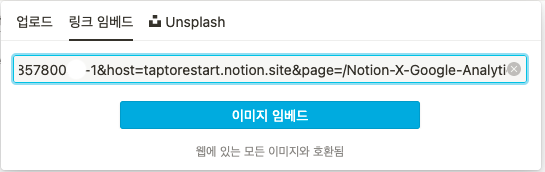
임베드를 해도 이미지가 없기 때문에 아무 것도 보이지 않습니다.
도리어 아까 칸이 없어졌을 것입니다.
그게 제대로 한 것입니다.
모두 끝났습니다.
7. 구글 애널리틱스 실시간 데이터 확인하기!
구글 애널리틱스 전체 웹사이트 데이터 실시간 개요를 누르면 현재 방문자수를 확인할 수 있습니다!
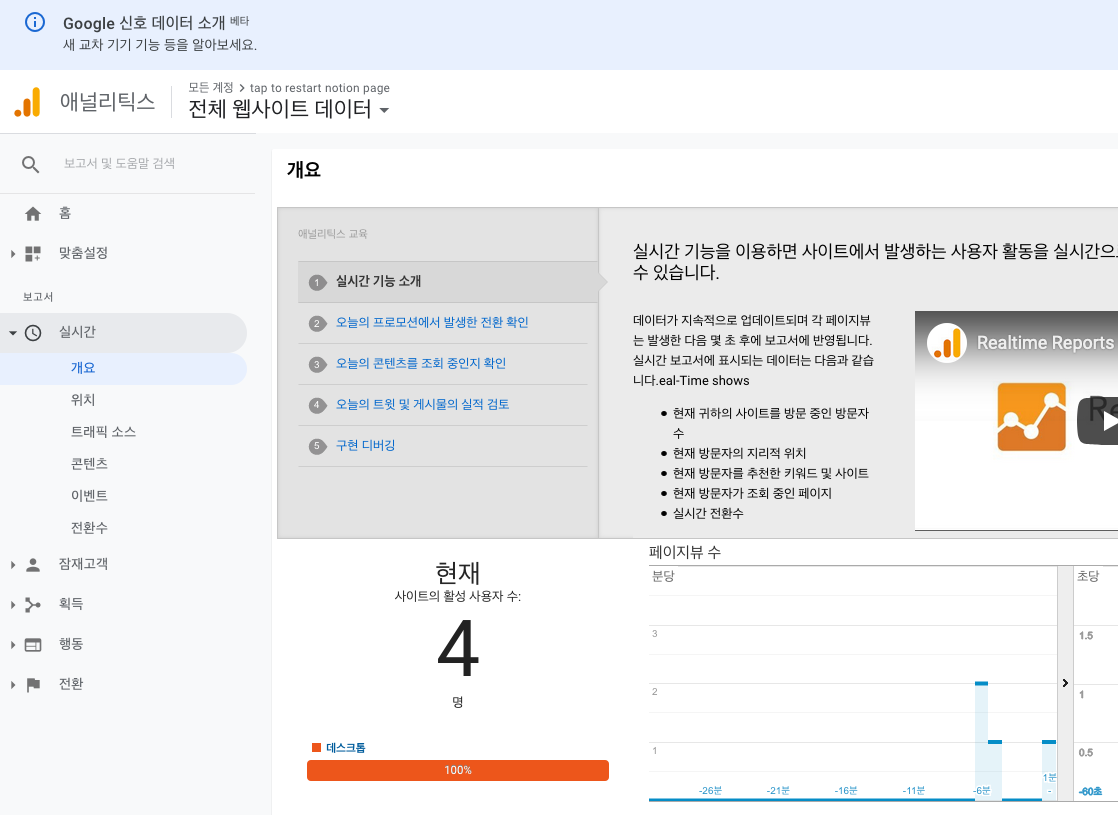
각 노션 페이지마다 page 정보를 달리 하면 어떤 페이지를 많이 보는지도 확인할 수 있습니다.
# 아쉬운 점
테스트 해봤을 때 트래픽 소스 정보 등을 확인하기 어려웠습니다. 위 방식으로는 전 페이지의 정보(referrer)를 얻을 수 없기 때문으로 보이네요.
조금 복잡하지만 아래 튜토리얼대로 하면 트래픽 소스 또는 referrer, 즉 어느 사이트에서 들어왔는지에 관한 정보도 얻을 수 있습니다.